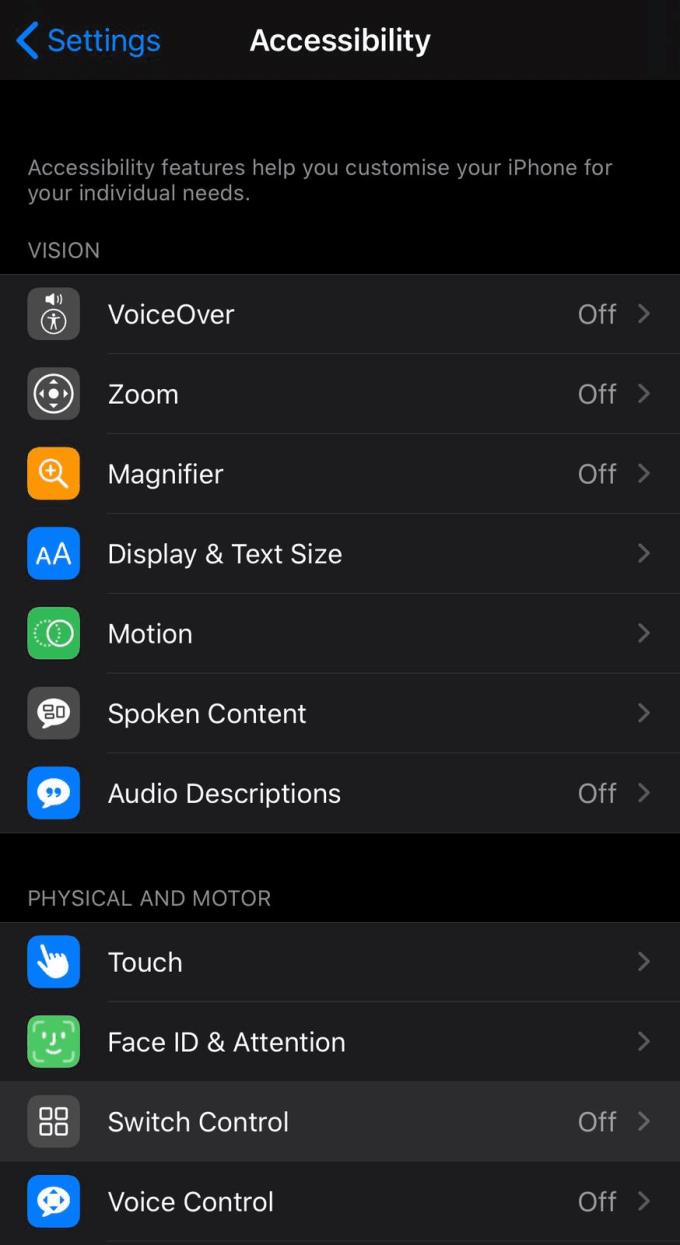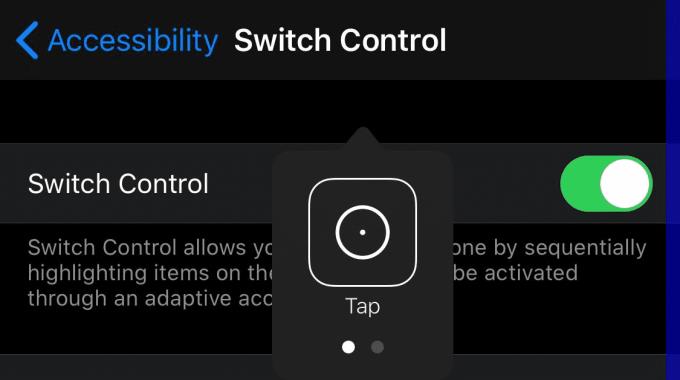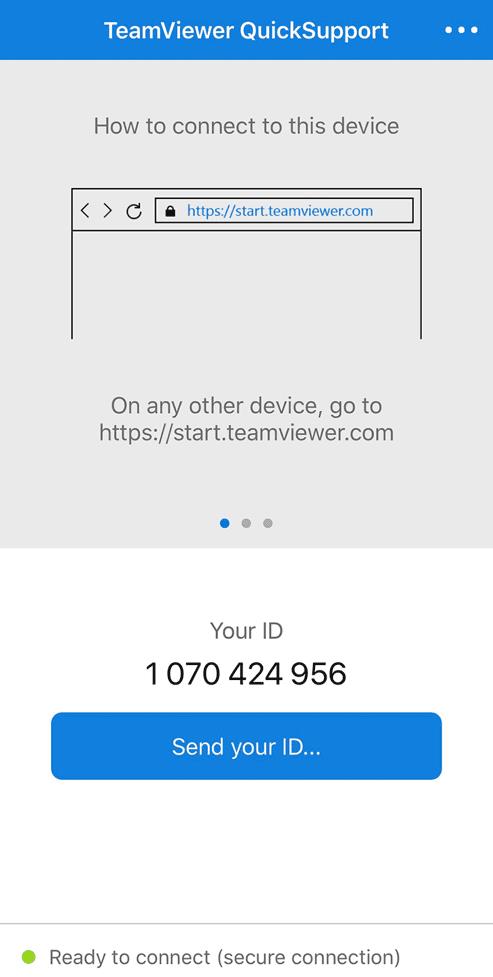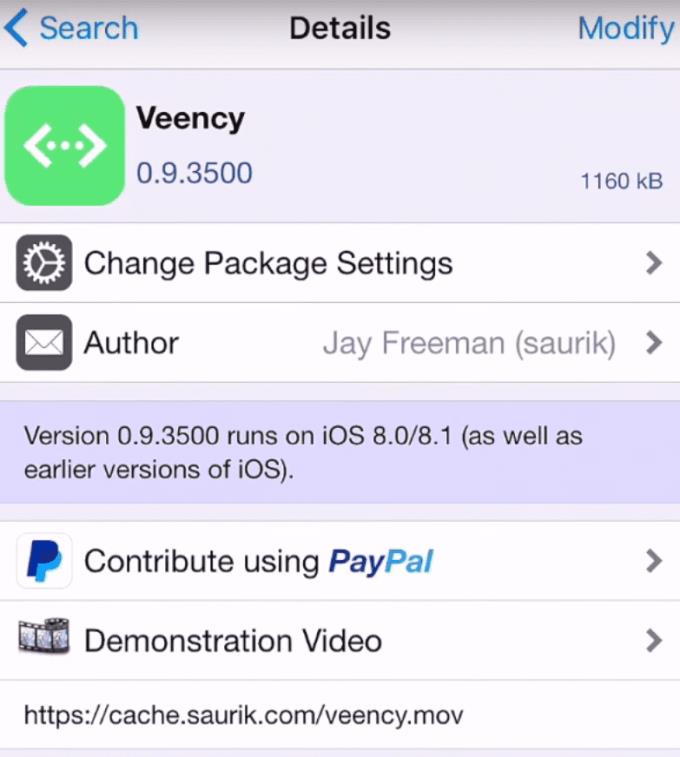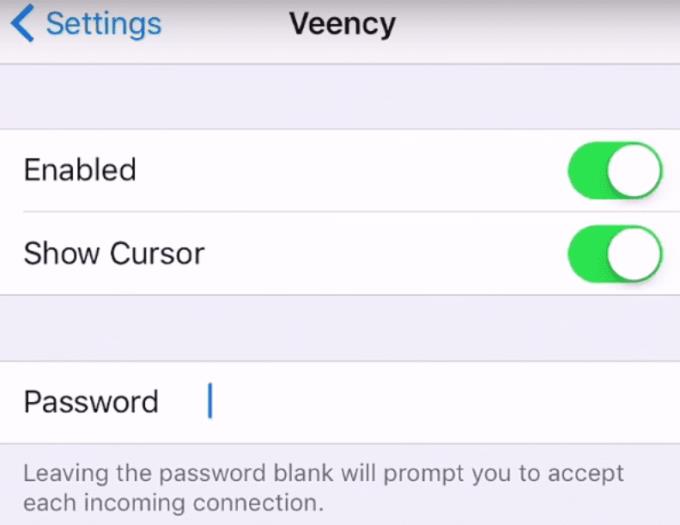Det er svært at fjernstyre en iOS-enhed, da Apple har valgt ikke at understøtte denne funktionalitet. Der er nogle muligheder for at omgå dette problem, men hver af dem kommer med sit eget sæt udfordringer. Nedenfor er nogle af de muligheder, du har for at fjernstyre din enhed, samt instruktioner om, hvordan du gør det.
1. Afbryderkontrol
Den første mulighed, du har, er at bruge Switch Control-funktionerne tilføjet i iOS 10. Dette begrænser anvendeligheden, da dette er en grænseflade beregnet til brugere med begrænset mobilitet samt visse handicap. Denne metode kræver også, at den "fjern"-iPad er på det samme Wi-Fi-netværk som den kontrollerende enhed og ikke viser mål-iPad-skærmen.
2. Fjernskærmvisning
En anden mulighed er brugen af en fjernskærmfremviser som TeamViewer QuickSupport. Dette tillader dog ikke fjernbetjening – kun visning. En person med fysisk adgang til iPad skal udføre handlinger.
3. VNC-server
Den sidste metode tillader fjernstyring via internettet ved at installere en version af VNC-serveren, for eksempel programmet Veency. Denne metode kræver dog, at iPad'en er jailbreaket, en opgave, der bliver mere og mere vanskelig på nyere enheder. Desuden understøtter softwaren ikke nyere iOS-versioner – det er den mindst attraktive af de tre muligheder.
Brug af Switch Control
Switch-kontrolfunktionen i iOS er designet som en tilgængelighedsfunktion for brugere med begrænset mobilitet. Det giver brugeren mulighed for at konfigurere en switch til at styre en iOS-enhed. En switch er generelt et adaptivt tilbehør, selvom det også kan være en hovedbevægelse eller et tryk på skærmen. Aktiveringen af kontakten eller kontakterne kan konfigureres til at udføre en lang række opgaver. Et eksempel på en opgave er at styre en anden enhed.
For at bruge Switch Control-funktionen til at styre en ekstern iPad skal du først sikre dig, at målenheden og den kontrollerende enhed begge er forbundet til den samme AppleID-konto og til det samme Wi-Fi-netværk. Dernæst skal du konfigurere en switch. For at gøre dette skal du åbne appen Indstillinger og gå til Tilgængelighed > Kontaktkontrol.
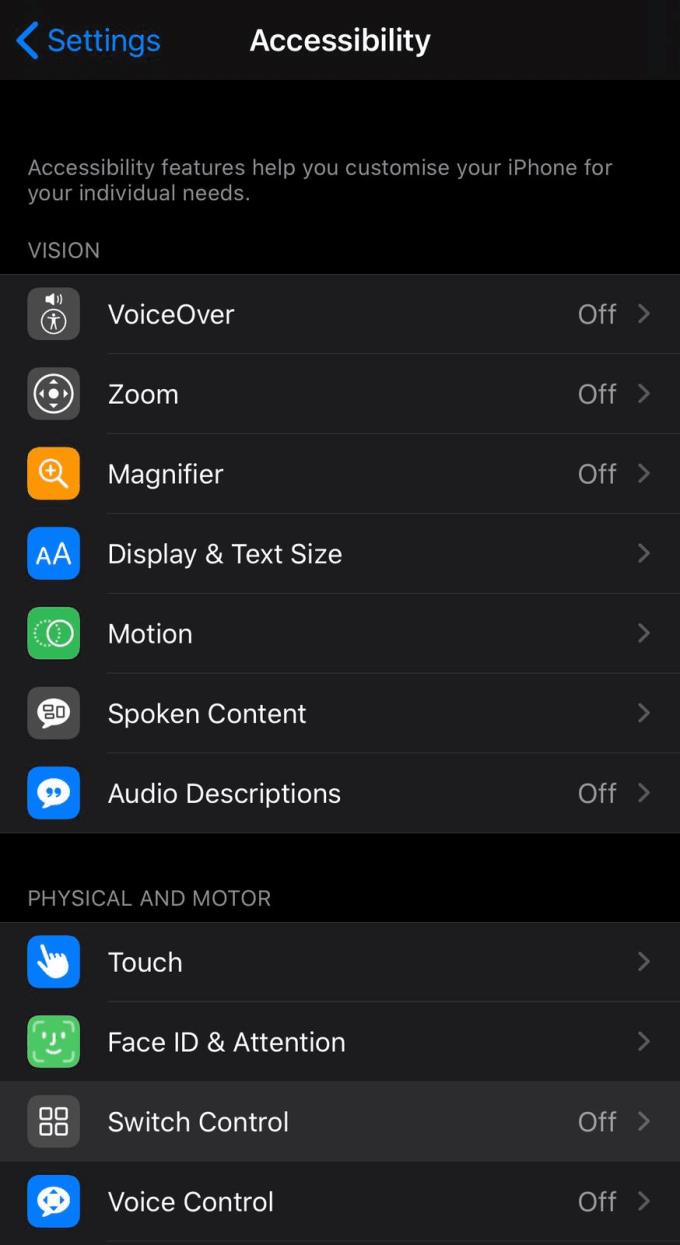
Åbn indstillingerne for Switch Control.
For at konfigurere en kontakt skal du gå ind i Switches (på den kontrollerende enhed) og trykke på "Tilføj ny kontakt...". Vælg kilden til kontakten, og konfigurer derefter handlingen og resultatet. Vælg f.eks.: Kamera, Venstre hovedbevægelse og Vælg element.
Nu, når du aktiverer Switch Control, vil områder på skærmen blive fremhævet et efter et. Du kan bruge din nye kontakt, i vores tilfælde "Left Head Movement" til at vælge det ønskede område, når det er fremhævet. Når et valg er foretaget, vises et lille popup-vindue med nogle muligheder.
Tip: Denne popup kan kun interageres med ved brug af kontakter, et tryk på skærmen vil interagere med baggrundsappen, som om popup'en ikke er der.
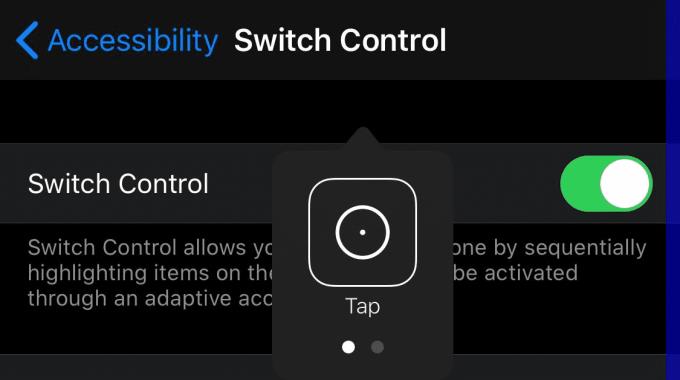
Popup-vinduet Switch Control.
En af mulighederne, der kan være i denne popup-boble, er evnen til at styre en anden enhed. For at komme til muligheden skal du sikre dig, at forudsætningerne er opfyldt. De to enheder skal være konfigureret med det samme AppleID og være på det samme Wi-Fi-netværk. Muligheden kan findes ved at bruge kontakten, når de to prikker i bunden af pop op-boksen er fremhævet. En af mulighederne på en af de næste sider (elementerne pr. side afhænger af enheden) skal have titlen "Enhed". Yderligere i "Enhed" bør mulighederne være en mulighed for "Brug anden enhed".
Når "Brug anden enhed" er blevet valgt, begynder din enhed at søge efter en anden enhed på det samme Wi-Fi-netværk. Når en enhed er fundet, skal du vælge den med din kontakt for at oprette forbindelse. Nu vil aktiveringer af kontakten blive videregivet til den anden enhed, så du kan udføre handlinger på iPad'en eksternt.
Switch Control-funktionen giver adgang til en stor mængde funktionalitet såsom swipes, klemmer og bevægelser, der kan være vanskelige for personer med begrænset mobilitet at bruge. Så funktionel som denne funktion er, er den ikke så hurtig eller lige så nem at bruge som den traditionelle grænseflade. Kombineret med den begrænsede rækkevidde mellem enhederne og manglen på skærmdeling, vil denne funktion sandsynligvis ikke blive en populær tilgang.
For en god og kort videoguide, der demonstrerer, hvordan man styrer en ekstern iPad med en iPhone, har Chris Young en detaljeret demonstration tilgængelig på YouTube .
Bruger TeamViewer QuickSupport
Den anden metode til fjernbetjening er at bruge TeamViewer QuickSupport. TeamViewer-hovedappen er også tilgængelig i App Store, men den kan kun bruges til at fjernunderstøtte andre enheder, den tillader ikke deling af telefonens eller tablettens skærm. TeamViewer QuickSupport-appen giver iOS-brugere, der bruger iOS11 og nyere, mulighed for at udsende deres skærm til andre.
Det er virkelig enkelt at dele din skærm med QuickSupport. Bare installer og åbn appen, og følg derefter tretrinsguiden vist på skærmen. Du modtager et ticifret ID, du behøver kun at indtaste dette ID på hjemmesiden på start.teamviewer.com og klikke på "Opret forbindelse til partner", for at se iPad'ens skærm hvor som helst.
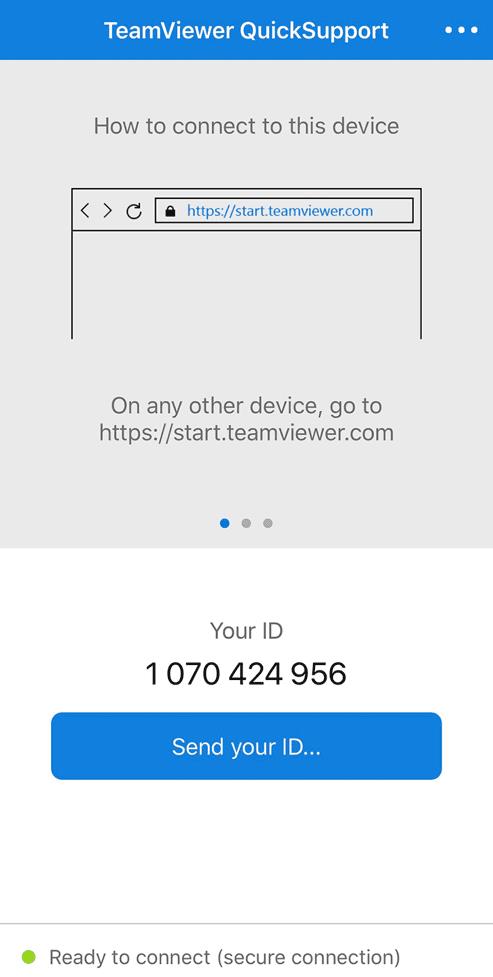
Instruktionerne er enkle at følge, og ID'et er tydeligt synligt.
Den vigtigste begrænsning af TeamViewer er, at den kun kan bruges til at se skærmen på en ekstern ipad og ikke kan bruges til at styre den direkte, en anden med fysisk adgang til iPad skal udføre enhver påkrævet handling.
Brug af Veency
Den tredje og sidste metode til at fjernstyre en iPad er at bruge Veency. Veency er en VNC-server-app, der kun er tilgængelig på Cydia-butikken, en tredjeparts-app-butik, der kun kan installeres på en jailbroken iOS-enhed. Udviklingen af Veency ser ud til at være blevet stoppet, da den seneste understøttede jailbroken iOS-version er 8.1. Jailbreaking af enhver enhed bør ikke foretages let, da det vil ugyldiggøre enhver garanti og kan forårsage ustabilitet i systemet. Det kan også være svært at få et jailbreak, der virker til netop dit operativsystem.
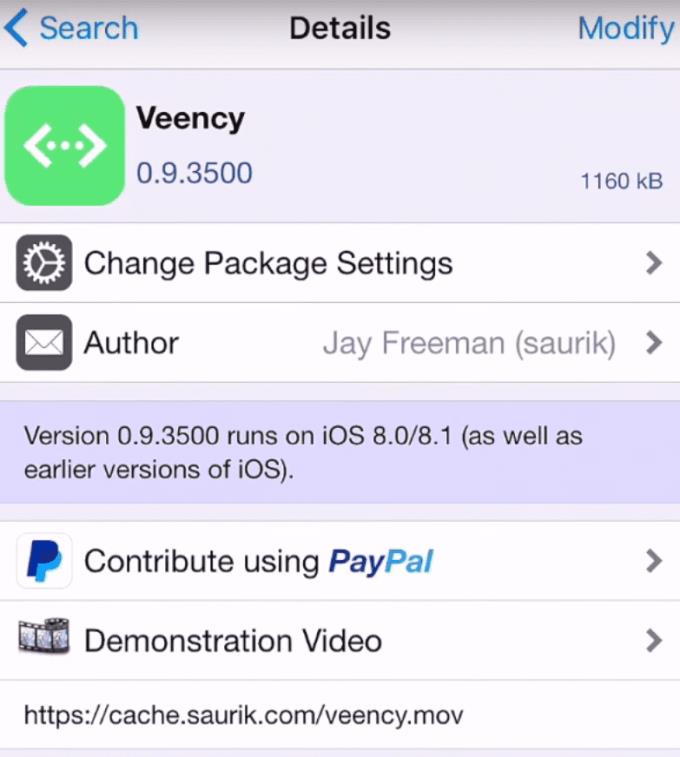
Veency-appen i Cydia-butikken.
Forudsat at du har en fuldt opsat jailbroken iPad, skal du installere Veency fra Cydia Appstore. Veency er gratis at installere og er inkluderet i standard Cydia repositories. Når Veency er installeret, skal du konfigurere en adgangskode, der bruges til at begrænse fjernadgang til iPad. Adgangskodeindstillingen kan findes i Indstillinger-appen under Indstillinger > Veency. Her kan du aktivere tjenesten, aktivere en markør og indstille adgangskoden.
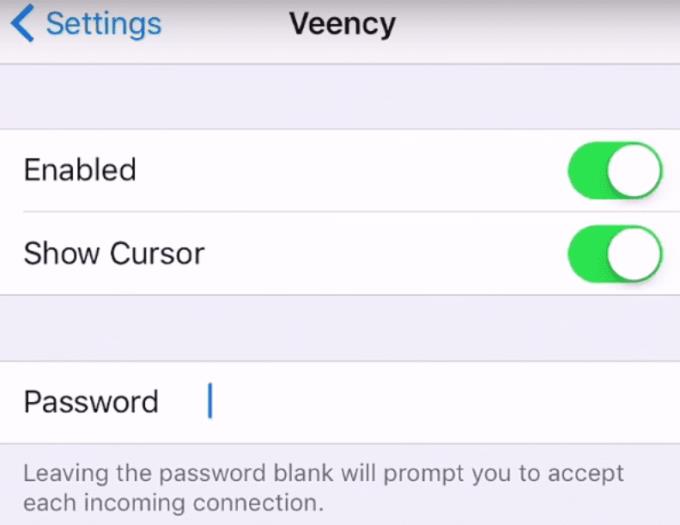
Konfigurer en adgangskode til Veency.
Nu, for at oprette forbindelse til din iPad eksternt, skal du bruge IP-adressen, denne skal være en privat IP-adresse. Hvis du vil styre iPad'en fra et andet netværk, bør du bruge en VPN til at oprette forbindelse til iPadens netværk, hvor du kan bruge den private IP-adresse.
Tip: Du bør aldrig konfigurere en fjernadgangsserver til at have offentlig adgang fra internettet, heller ikke med en adgangskode. Hackere vil forsøge at få adgang og vil sandsynligvis i sidste ende lykkes.
For at se din iPads private IP-adresse skal du gå ind i appen Indstillinger, trykke på Wi-Fi og derefter klikke på det lille "i" i en cirkel i højre side af det Wi-Fi-netværk, du er forbundet til. Denne side viser din private IP-adresse. Notér eller husk din private IP-adresse, så du kan oprette forbindelse til din iPad om kort tid, IP-adressen vil sandsynligvis se noget i retning af denne "192.168.0.10".
Tip: Private IP-adresser kan kun bruges til at overføre data inden for et enkelt netværk, en offentlig kan adresseres af alle på internettet. En VPN kan bruges til at give din enhed mulighed for at blive behandlet, som om den var direkte forbundet til et andet fjernnetværk og kan dermed bruge private IP-adresser til at kommunikere med andre enheder i det netværk.
Dernæst skal du installere et VNC viewer-program på den enhed, du ønsker at fjernstyre din iPad fra. VNC Viewer har en klient tilgængelig for en lang række operativsystemer. I VNC Viewer skal du indtaste IP-adressen på den iPad, du vil oprette forbindelse til. Når du har startet forbindelsen, vil du blive præsenteret for en adgangskodeboks, indtast den adgangskode, du konfigurerede på din iPad tidligere, og du vil være i stand til at se og fjernstyre iPad'en.
Alt i alt er fjernadgang til iOS-enheder vanskelig, da Apple har valgt ikke at understøtte det. Disse scenarier har alle ulemper, du skal bare vælge det scenarie, der passer til dine krav. Under afprøvningen af disse processer havde vi nogle problemer med opsætningen – hvis du leder efter en enhed til at fjernstyre, er du måske bedre stillet med noget andet end en iPad eller Apple-enhed.